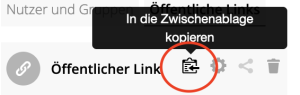Sie können Videos, die mit eLectures aufgezeichnet wurden, herunterladen, um sie z. B. nachträglich zu bearbeiten, oder sie in einem anderen Learnweb-Kurs oder Lernformat einzusetzen.
Videos herunterladen, in in Ihrem Learnwerb-Kurs verfügbar sind
Die einfachste Möglichkeit Videos herunterzuladen können Sie dann nutzen, wenn die Videos in Ihrem Learnweb-Kurs verfügbar sind. Dies ist automatisch der Fall, wenn Sie Ihren Kurs bei der Beantragung angegeben haben. In der Video-Übersicht können Sie nach einer Aufnahme die entsprechenden Videos mit einem Klick herunterladen. Im Detail wird dies auf der Hilfeseite Learnweb-Kurs-Verwaltung beschrieben.
Videos herunterladen, die in keinem Learnweb-Kurs verfügbar sind
Sind die Videos nicht in einem Learnweb-Kurs verfügbar können Sie die Videodateien dennoch herunterladen. Natürlich können wir Ihnen nur Videodateien zur Verfügung stellen, die erfolgreich aufgezeichnet wurden und die nicht nur als Livestream angelegt wurden, sondern (auch) für die nachträgliche Betrachtung aufgezeichnet werden sollten.
Schreiben Sie uns unter electures@uni-muenster.de, um einen Video-Download zu beantragen. Achten Sie bitte darauf, die folgenden Informationen in der Mail anzugeben:
- Den genauen Titel des Videos
- Die Lehrveranstaltung, zu der das Video gehört (z. B. den Titel der Vorlesung)
- Datum und Uhrzeit sowie den Raum der Aufnahme
- Einen Link zu einem Sciebo-Ordner, den Sie angelegt haben und in den wir die Rechte haben, die Videodateien hochzuladen (weiter unten wird erklärt, wie Sie diesen anlegen können)
Erstellen eines Sciebo-Ordners für die Videodateien
Damit wir Ihnen Videodateien zukommen lassen können, die in keinem Learnweb-Kurs verfügbar sind, benötigen Sie einen Sciebo-Ordner, in den wir Videodateien hochladen können. Um einen solchen anzulegen, führen Sie die folgenden Schritte aus:
- Gehen Sie auf die Sciebo-Website und loggen Sie sich mit Ihrem Account an.
- Erstellen Sie mit einem Klick auf das "+"-Symbol und dann einem weiteren Klick auf "Ordner" einen neuen Ordner:
- Nachdem Sie diesen benannt haben, erscheint er in der Liste. Klicken Sie in der Zeile des Ordners auf das "Teilen"-Symbol und klicken dann in der rechten Spalte auf "Öffentliche Links".
- Klicken Sie auf "Öffentlichen Link erstellen". In dem folgenden Fenster können Sie alle Einstellungen so lassen, wie sie voreingestellt sind; stellen Sie nur sicher, dass "Herunterladen / Ansehen / Bearbeiten" aktiviert ist. Vergeben Sie kein Passwort.
- Klicken Sie nun auf "Teilen" und dann in der rechten Spalte auf "In die Zwischenablage kopieren":
- Der Link befindet sich nun in Ihrer Zwischenablage. Sie können ihn jetzt in die E-Mail zur Download-Anfrage angeben, indem sie ihn per Strg+V bzw. Cmd+V einfügen. Die Videos werden wir nach Bearbeitung Ihres Download-Antrags in den angegebenen Sciebo-Ordner hochladen.